Cum să depanați problemele de performanță WordPress cu Query Monitor
Publicat: 2019-09-05
Când lucrați pe un site WordPress cu multe plugin-uri, pot apărea probleme de performanță. Identificarea acestora poate fi o provocare. De obicei, dezvoltatorii rezolvă erorile WordPress excluzând părți ale codului care ar putea cauza probleme sau dezactivând pluginurile unul câte unul.
Acest proces poate consuma mult timp. Cu toate acestea, există o soluție mai rapidă - pluginul Query Monitor. Oferă o modalitate mai eficientă de a identifica problemele de performanță și de a înțelege funcționarea site-ului dvs. WordPress.
În acest ghid, vă voi spune totul despre Query Monitor. Nu este vorba doar de identificarea scopului și funcționalității sale, ci și despre cum să le utilizați eficient pentru a depana problemele site-ului dvs. WordPress și a îmbunătăți performanța acestuia.
- Scurtă prezentare generală a pluginului Query Monitor
- De ce este Query Monitor util pentru dezvoltatori?
- Caracteristicile WordPress Query Monitor
- Cerințe de sistem ale Query Monitor
- Cum se utilizează WordPress Query Monitor?
Scurtă prezentare generală a pluginului Query Monitor
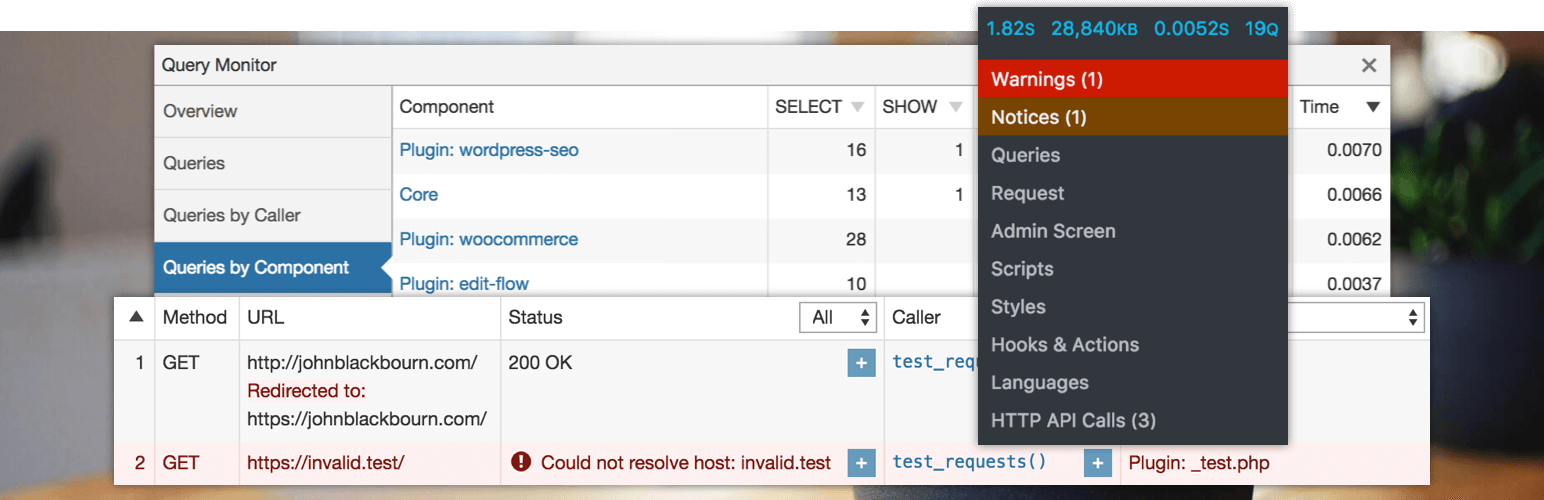
– Sursa: WordPress.org
Query Monitor se remarcă ca un plugin complet gratuit, conceput pentru a vă ajuta în depanarea problemelor de performanță și dezvoltare pe site-ul dvs. WordPress. Oferă informații despre interogările bazei de date, scripturi, sincronizare și multe altele.
Odată instalat, Query Monitor adaugă o intrare convenabilă în bara de meniu de sus, oferind o listă derulantă care dezvăluie numărul de interogări care rulează pe pagina curentă.
Aceasta include timpul de încărcare, tipurile de interogări, componente și alte detalii. Aceste date le permit dezvoltatorilor să înțeleagă și să remedieze mai bine erorile site-ului.
A fost dezvoltat de John Blackbourn și este disponibil atât în depozitul oficial de pluginuri WordPress, cât și pe GitHub.
Query Monitor este actualizat în mod regulat, iar echipa de dezvoltare oferă asistență promptă și remedieri pentru toate erorile raportate.
Ce face Query Monitor?
Iată ce poate face pluginul Query Monitor pentru dvs.:
- Identificați erorile PHP.
- Monitorizați utilizarea memoriei.
- Analizați interogările bazei de date, inclusiv cele de la anumite pluginuri.
- Urmăriți apelurile HTTP API pe site-ul dvs. WordPress.
- Explorați scripturile și stilurile puse în coadă, împreună cu dependențele acestora.
- Înțelegeți cârligele și acțiunile care influențează comportamentul site-ului dvs.
- Examinați fișierele șablon de temă în uz.
- Verificați limbile și traducerile de pe site-ul dvs.
- Examinați regulile de rescriere care afectează adresele URL ale site-ului dvs.
- Analizați blocurile prezente în editorul de blocuri WordPress.
- Accesați informații generale despre mediu despre site-ul dvs.
- Obțineți informații despre performanța ecranelor de administrare WordPress.
Instalarea plugin-ului este destul de simplă și, în general, nu necesită nici un pas suplimentar (comparativ cu procesul de instalare a plugin-urilor similare) și nici nu necesită nicio configurare suplimentară după instalare.
Afișează lista derulantă în bara de instrumente de administrare imediat din cutie.

Puteți accesa detaliile interogărilor efectuate în baza de date, CSS, cârlige active și apelurile API HTTP făcând clic pe intrările din lista verticală.
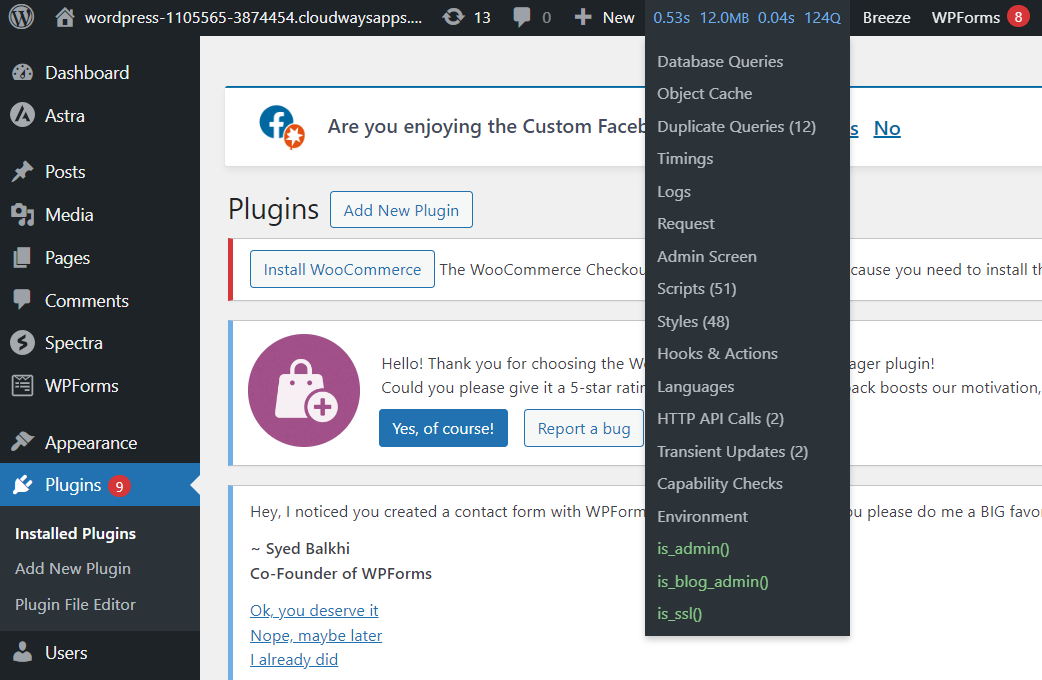
New Relic vă poate ajuta, de asemenea, să monitorizați performanța site-ului dvs. WordPress și mai convenabil, chiar din tabloul de bord Cloudways. Dar vom ajunge la asta puțin mai târziu pe blog.
Cerințe de sistem ale Query Monitor
Pentru a utiliza Query Monitor, sistemul dumneavoastră ar trebui să aibă WordPress (sunt acceptate versiuni de până la trei ani) și PHP versiunea 7.4 sau mai mare. Pentru mai multe detalii, puteți vizita site-ul web Query Monitor.
Optimizați-vă experiența WordPress cu Cloudways
Profitați de integrarea perfectă a pluginurilor, actualizările automate și o platformă ușor de utilizat, adaptată pentru a vă îmbunătăți performanța și monitorizarea WordPress cu ușurință.
De ce este Query Monitor util pentru dezvoltatori?
Pluginul Query Monitor ajută dezvoltatorii să identifice zonele de îmbunătățire, dezvăluind pluginuri sau active care cauzează probleme de resurse sau conflicte.
Acesta abordează în mod eficient blocajele, permițând îmbunătățirea codului sau înlocuirea elementelor problematice. Acest lucru aduce beneficii proprietarilor de site-uri web și dezvoltatorilor care urmăresc să optimizeze performanța.
Pentru a vă ajuta să înțelegeți mai bine beneficiile utilizării Query Monitor, să luăm în considerare o sarcină de dezvoltare simplă, care ar necesita, de obicei, utilizarea codului - aflarea timpului de încărcare a paginii și a numărului de interogări active pe pagină.
WordPress oferă două funcții simple: get_num_queries() și timer_stop() . Aceste coduri vă pot ajuta să identificați blocajele de performanță, care necesită un anumit nivel de cunoștințe tehnice pentru a interpreta eficient.
Query Monitor automatizează procesul de adăugare de funcții la codul dvs. și de verificare a rezultatelor, evitându-vă să faceți acest lucru manual. Afișează numărul de interogări ale bazei de date și oferă perspective asupra diferitelor aspecte ale performanței și funcționalității site-ului dvs.
Caracteristicile WordPress Query Monitor
Iată o prezentare cuprinzătoare a caracteristicilor remarcabile ale Monitorului de interogări:
1. Interogări baze de date
- Notificări pentru interogări lente, duplicate sau eronate.
- Opțiuni de filtrare după tipul de interogare, componenta responsabilă (plugin, temă, nucleu WordPress) și funcție de apelare.
- Vizualizări agregate pentru fiecare tip de interogare, oferind o defalcare detaliată.
2. Informații șablon
Afișarea numelui de fișier șablon, a ierarhiei complete a șablonului și a părților de șablon încărcate sau descărcate (pentru temele bloc și temele clasice).
3. Erori PHP
- Prezentarea erorilor PHP cu detalii despre componenta responsabilă, stiva de apeluri și un avertisment vizibil în bara de instrumente admin.
- Identificați utilizarea funcționalității depreciate sau „Fecând greșit” în cod.
4. Blocuri și editare completă a site-ului (FSE)
Perspectivă asupra blocurilor și proprietăților asociate din conținutul postării și FSE.
5. Rescrie regulile și șirurile de interogări
Afișarea regulilor de rescrie potrivite, a șirurilor de interogare asociate și a variabilelor de interogare.
6. Scripturi și foi de stil puse în coadă
Informații despre scripturile și foile de stil puse în coadă, inclusiv dependențe și alerte pentru dependențe întrerupte.
7. Setări de limbă
Detalii despre setările de limbă și fișierele de traducere încărcate (fișiere MO și fișiere JSON) pentru fiecare domeniu de text.
8. Solicitări HTTP API
Înregistrarea solicitărilor HTTP API cu codul de răspuns, componenta responsabilă și timpul necesar, împreună cu alerte pentru solicitările eșuate sau eronate.
9. Verificări ale capacităţii utilizatorului
Raportarea verificărilor capacității utilizatorului, inclusiv rezultatul și parametrii trecuți la verificarea capacității.
10. Informații despre mediu
Informații detaliate despre PHP, baza de date, WordPress și serverul web.
11. Funcții condiționale
Valorile tuturor funcțiilor condiționate WordPress, cum ar fi is_single(), is_home(), etc.
12. Tranzitorii și funcționalitatea multisite
Identificarea tranzitorii actualizate și utilizarea switch_to_blog() și restore_current_blog() în instalările Multisite.
13. Redirecționări
Adăugarea automată a unui antet HTTP care conține stiva de apeluri ori de câte ori are loc o redirecționare.
14. Apeluri AJAX
Site-urile WordPress dinamice fac multe apeluri Ajax pentru trimiterea și preluarea datelor în timp real, fără a încărca întreaga pagină web. Query Monitor arată, de asemenea, aceste solicitări împreună cu alte informații utile de depanare. Aceste informații ajută dezvoltatorul să evidențieze orice erori.
15. REST API
Dacă aveți permisiunea de a monitoriza Query Monitor, puteți depana informațiile din antetul unei solicitări API REST WordPress autentificate.
16. Autentificare
În mod implicit, numai administratorul unei instalări pe un singur site și super-administratorul unui WordPress Multisite pot vizualiza jurnalele din interiorul Query Monitor. Cu toate acestea, puteți configura un cookie de autentificare pentru a vedea jurnalele chiar și atunci când sunteți autentificat ca utilizator.
17. Declarație de confidențialitate
WordPress Query Monitor funcționează cu un angajament față de confidențialitatea utilizatorilor. Nu colectează și nu transmite date către terți. Informațiile dumneavoastră rămân în siguranță și confidențiale atunci când utilizați acest instrument.
Experimentați performanță optimizată cu Cloudways Managed WordPress Hosting
Beneficiați de stocarea în cache avansată, scalarea automată și asistența tehnică care vorbește limba dvs. Lasă-l pe Cloudways să facă treaba grea pentru tine!
Cum se utilizează WordPress Query Monitor?
După ce ați instalat și activat Query Monitor din Tabloul de bord WordPress, trebuie să urmați pașii de mai jos:
- Accesați Pluginuri ;
- Faceți clic pe Pluginuri instalate → Monitor de interogare ;
- Faceți clic pe Setări ;
- Faceți clic pe butonul „ Setare cookie de autentificare ”.
Acum, să vedem în detaliu fiecare secțiune a pluginului Query Monitor.
Prezentare generală
Prima filă vă oferă o prezentare generală a site-ului dvs. web. Vă arată timpul de generare a paginii, utilizarea maximă a memoriei, timpul de interogare a bazei de date și interogările bazei de date.

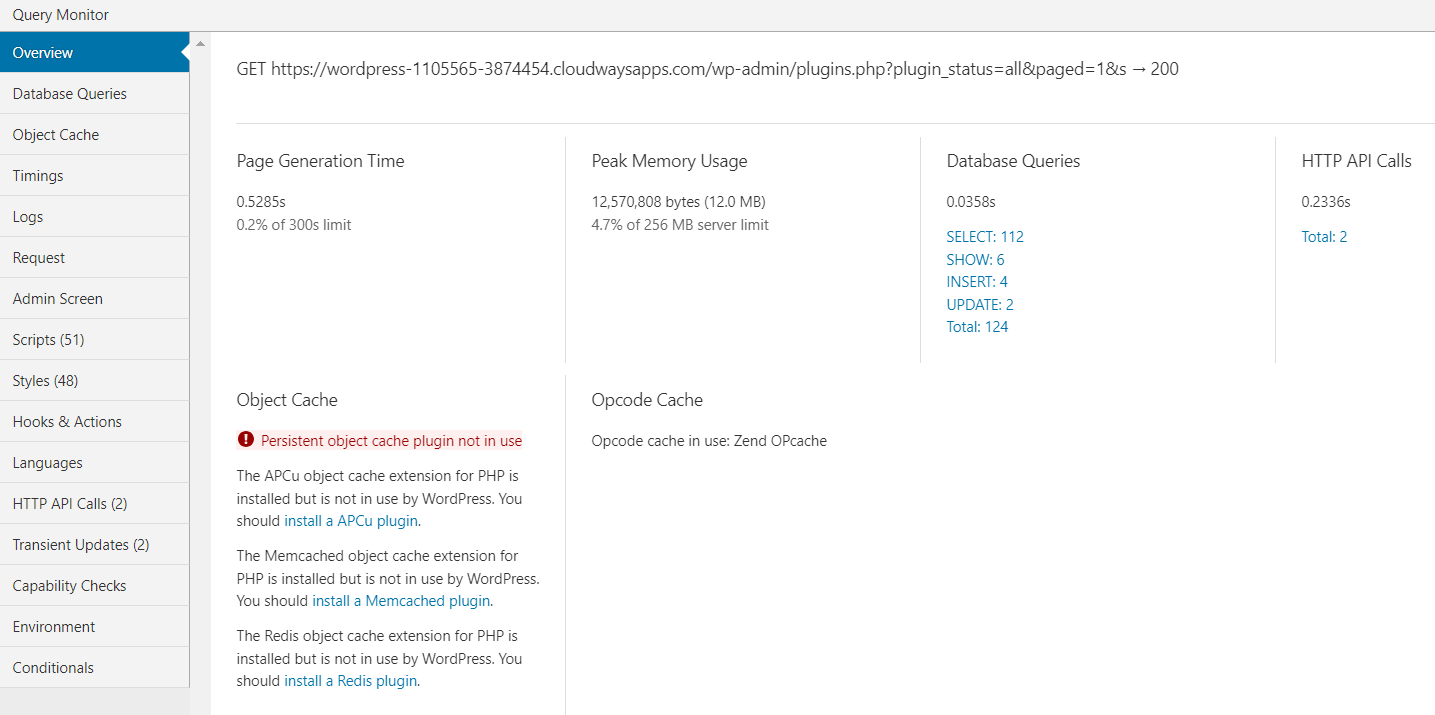
Interogări baze de date
O interogare la baza de date este declanșată ori de câte ori un utilizator solicită sau încearcă să trimită orice informație.
Query Monitor urmărește această interogare și o afișează în jurnalele, astfel încât tu, ca utilizator, să poți vedea ce interogări au fost executate cu succes și care nu. De asemenea, vă permite să filtrați după tipul și componenta interogării.
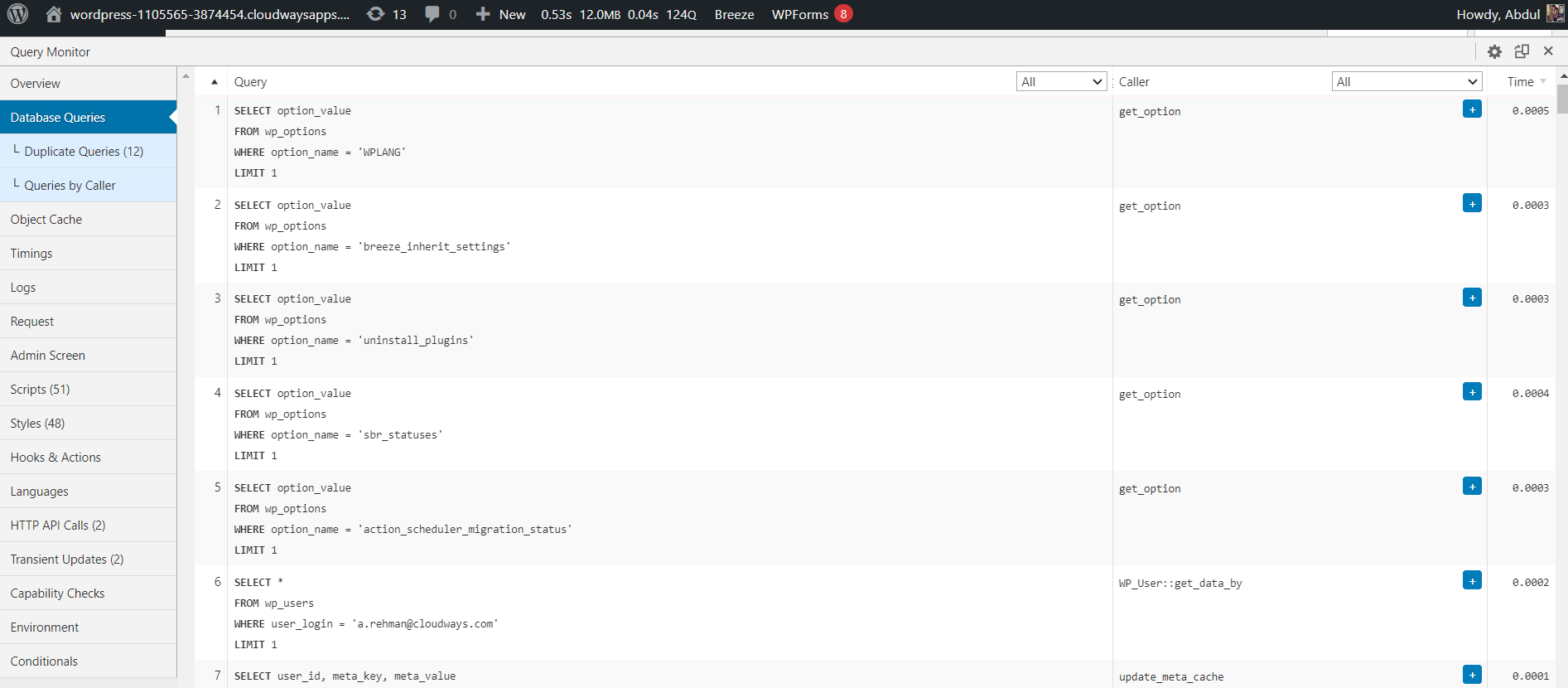
Cache de obiecte
Panoul Prezentare generală din Query Monitor oferă informații despre site-ul dvs., inclusiv memoria cache a obiectelor. Query Monitor va afișa un mesaj dacă nu aveți un plugin persistent de cache a obiectelor.
Un plugin persistent de cache a obiectelor îmbunătățește performanța prin memorarea în cache a rezultatelor operațiunilor precum interogările bazei de date.
Dacă vedeți „Memoria cache a obiectelor externe nu este utilizată”, instalați un plugin de cache precum Redis sau Memcached pentru stocarea în cache persistentă. Acest lucru crește semnificativ performanța site-ului dvs. Consultați furnizorul dvs. de găzduire pentru asistență.
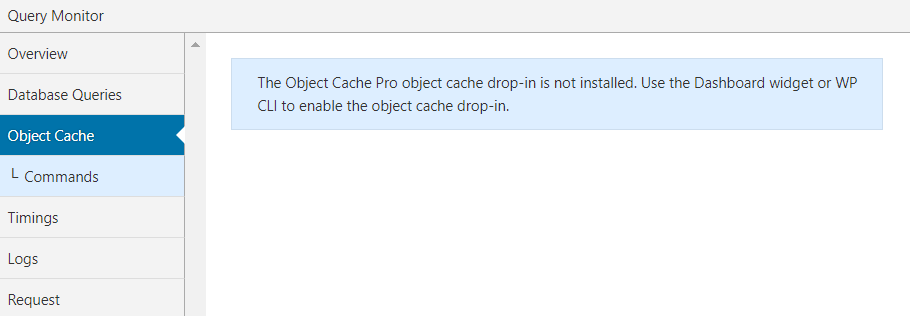
Timinguri
Panoul Timings din Query Monitor înregistrează și afișează timpul necesar și utilizarea aproximativă a memoriei în timpul acțiunilor qm/start și qm/stop pentru numele funcției specificate.
Este important să rețineți că timpul afișat și utilizarea memoriei în panoul Timings sunt aproximative și trebuie tratate ca atare.
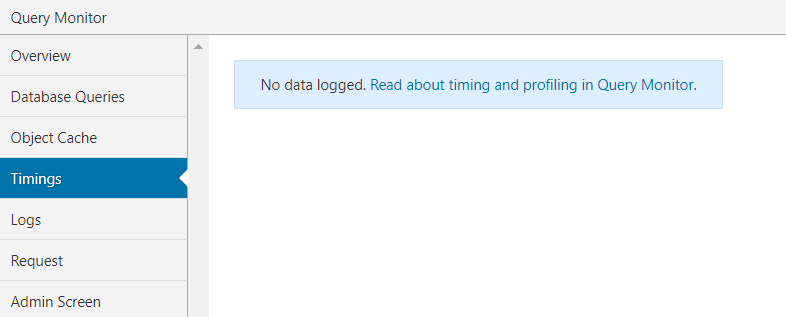
Bușteni
Fila Jurnal din Query Monitor este o caracteristică avansată care vă permite să înregistrați mesaje și variabile, ajutând la depanarea problemelor tehnice sau la monitorizarea site-ului pentru probleme potențiale.
La instalarea inițială a Query Monitor, fila va fi goală, deoarece nu au fost configurate variabile de înregistrare.
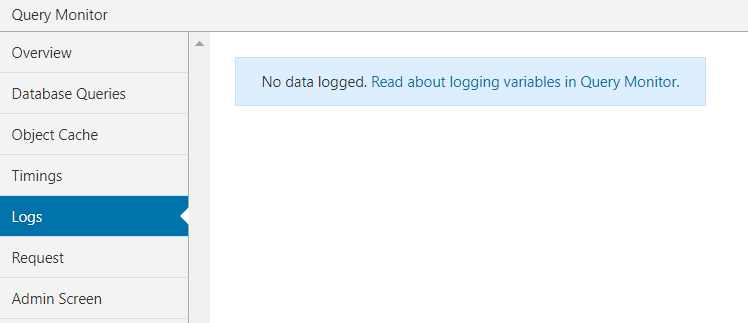
Cerere
Caracteristica Solicitare arată variabila de interogare pentru utilizatorul curent și evidențiază interogarea personalizată . De asemenea, arată șirurile de interogare asociate prezente în interiorul unei cereri.
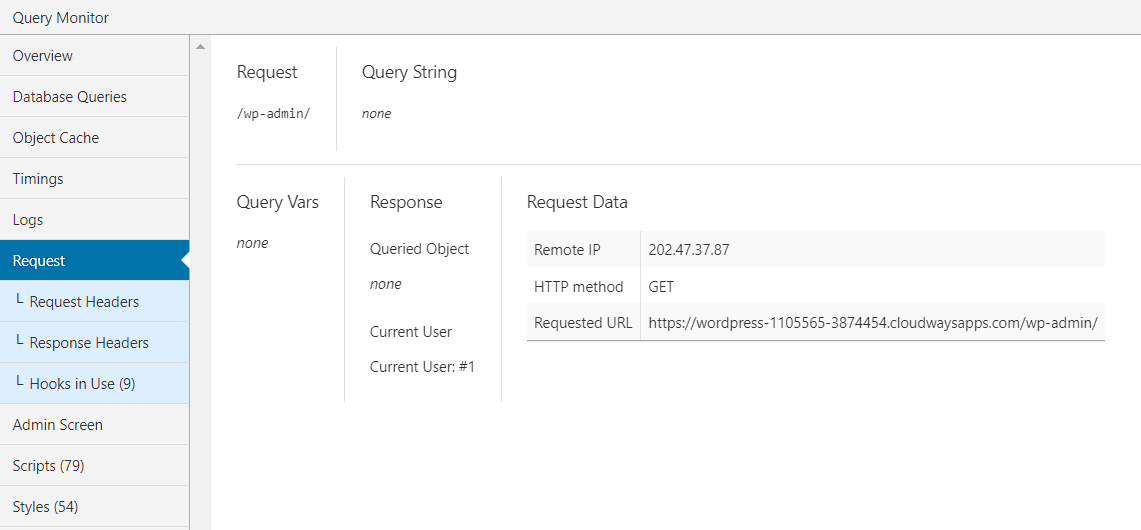
Ecran de administrare
Secțiunea ecran de administrare arată activitățile care se desfășoară pe panoul de administrare WordPress. Listează componentele accesate din panoul de administrare și arată o eroare din cauza indisponibilității oricărui fișier PHP.
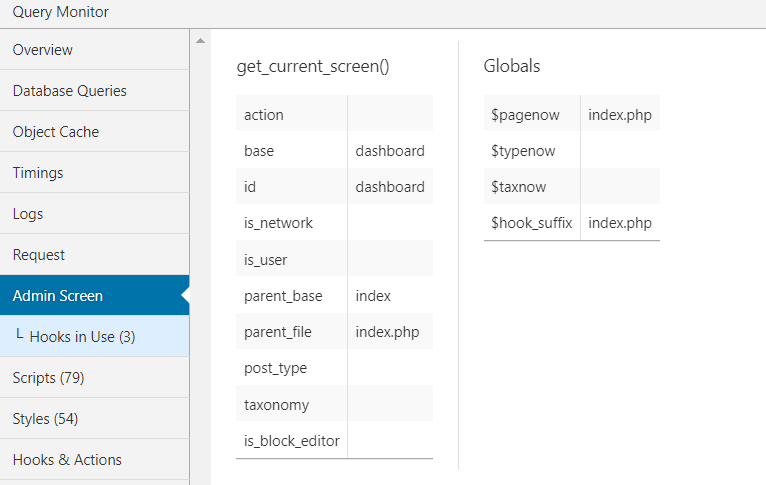
Scripturi
Când vizitați fila Scripturi din Monitorul de interogări, aceasta listează toate scripturile și stilurile din coadă incluse în cerere. De asemenea, evidențiază orice script rupt sau care nu răspunde din cauza unei dependențe externe.
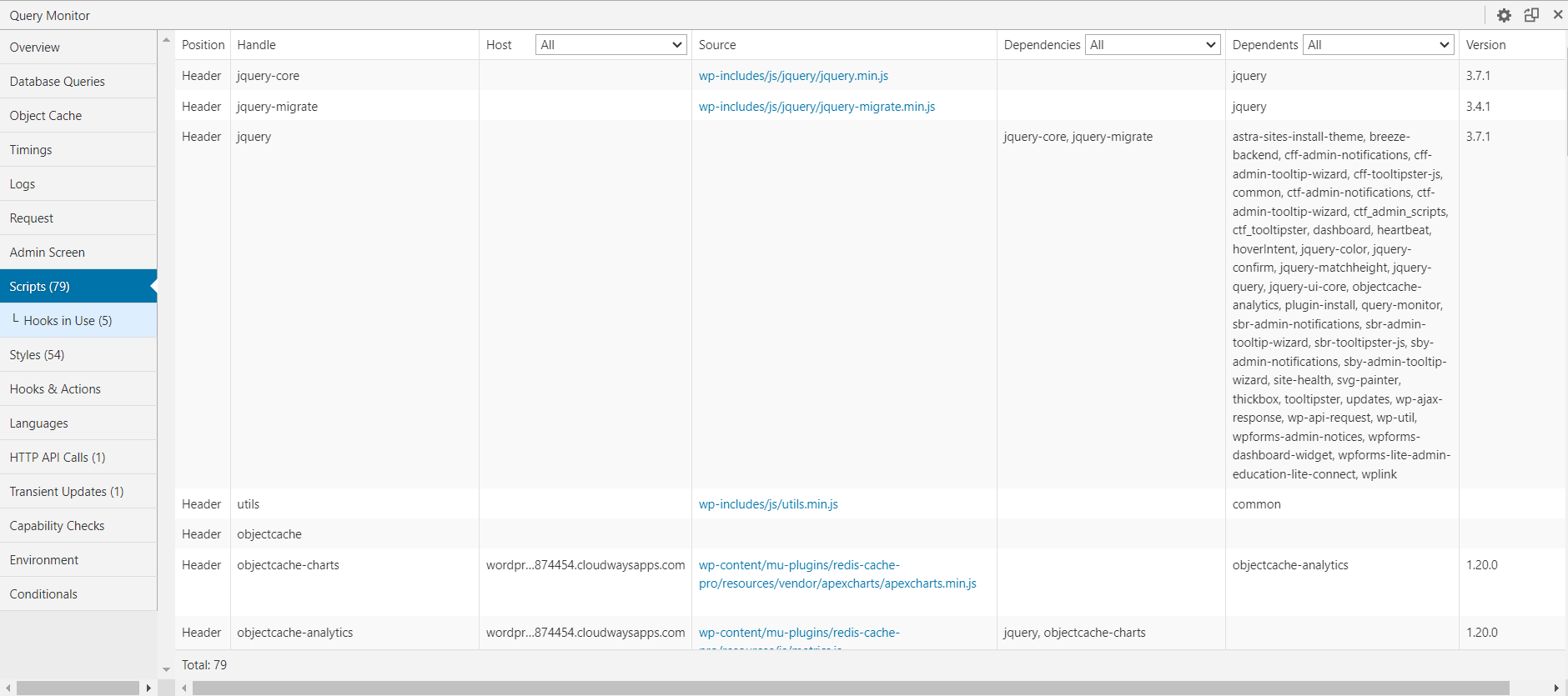
Stiluri
Fila Stiluri din Monitorul de interogări funcționează similar cu fila Scripturi, dar în loc să prezinte JavaScript, se concentrează pe CSS pus în coadă. Această filă este valoroasă pentru depanarea performanței site-ului.
Încărcarea mai multor foi de stil, cum ar fi scripturile, contribuie la timpi mai lenți de încărcare a site-ului. Utilizarea acestei file vă poate optimiza site-ul prin reducerea numărului de foi de stil, ceea ce duce la fișiere mai mici și la mai puține solicitări HTTP.
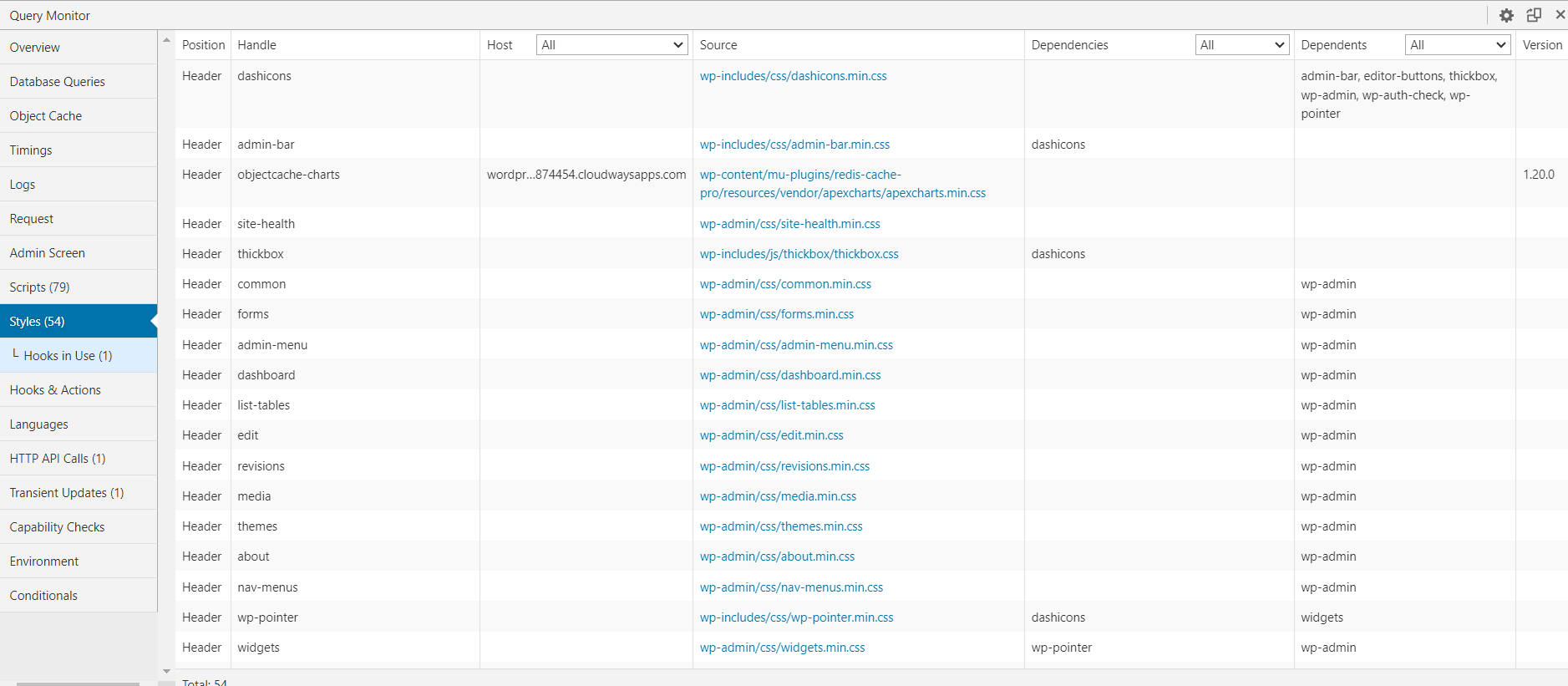
Cârlige și acțiuni
Cârligele și acțiunile sunt esențiale în orice site WordPress, deoarece vă permit să creați o funcționalitate personalizată folosind controalele predefinite oferite de WordPress. Cu toate acestea, uneori, acest lucru vă poate distruge site-ul, iar depanarea erorii poate fi obositoare.
Datorită Query Monitor, care are un instrument încorporat pentru a identifica erorile cauzate de hook-uri și acțiuni, puteți filtra acțiunile și hook-urile după nucleu, temă sau plugin. De asemenea, vă oferă numele complet și referința, ușor de găsit în interiorul codului în scopuri de depanare.
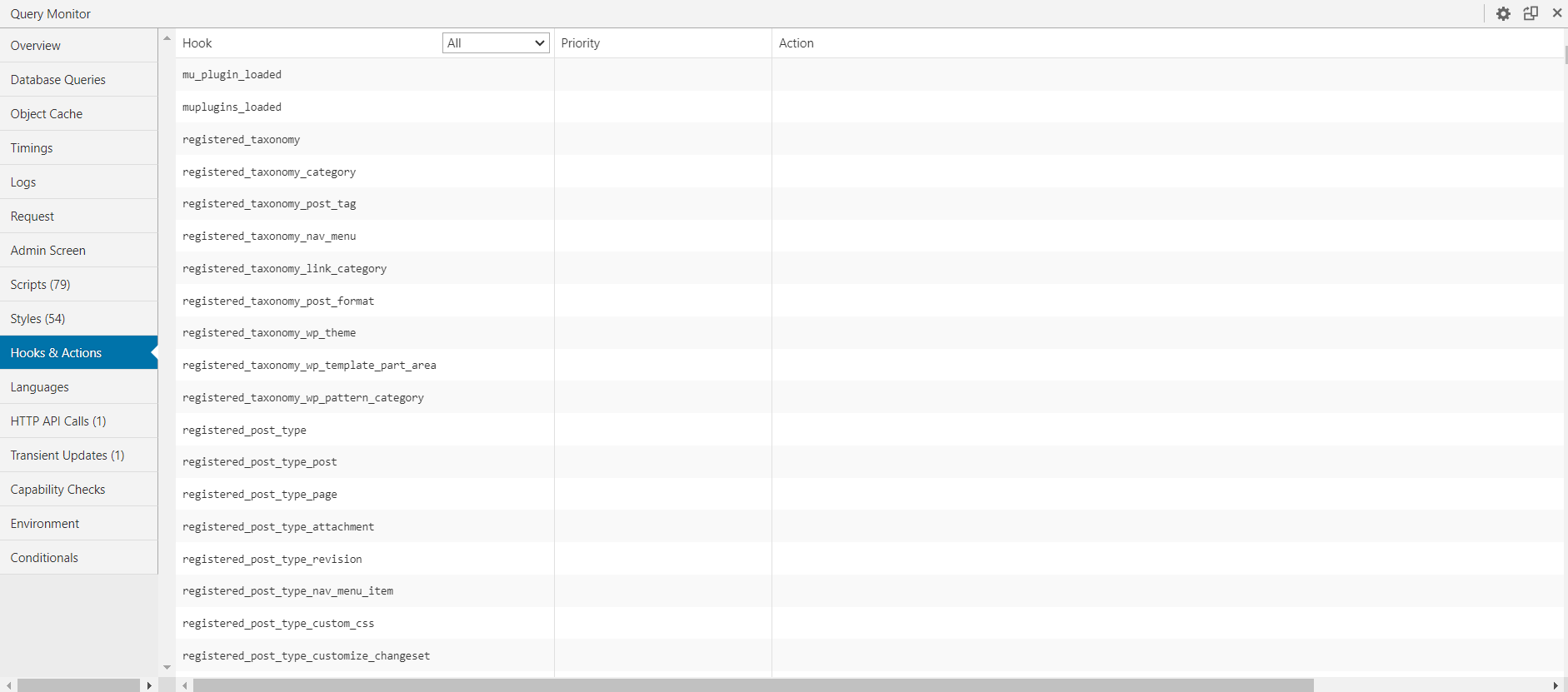
Limbi
În cazul unui site web multilingv , fila Limbă identifică toate fișierele rupte sau indisponibile și afișează setările de limbă.
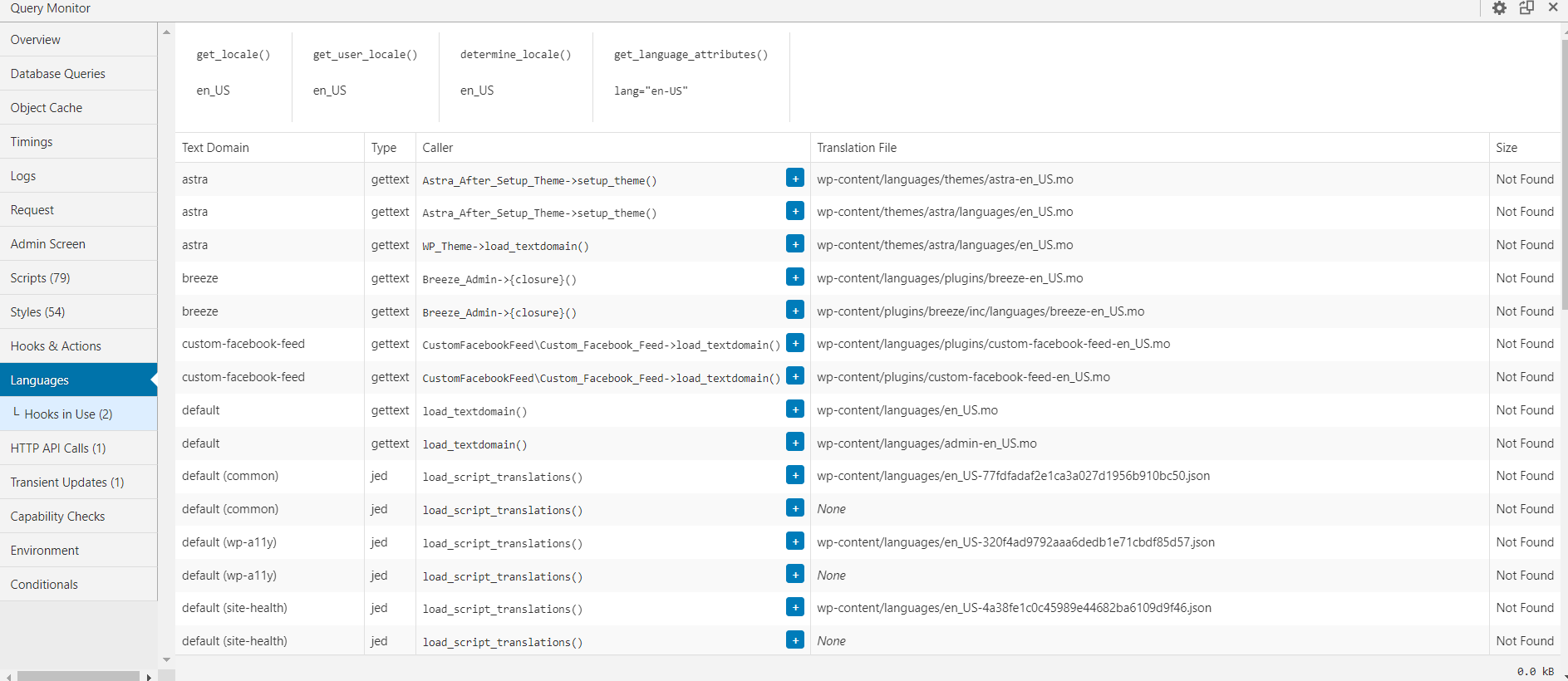
Apeluri HTTP API
Această filă arată toate interogările de pe partea serverului și codul de răspuns, jurnalul de timeout și solicitările eșuate. Este o caracteristică utilă, deoarece vă permite să vedeți răspunsul în timp real și vă ajută să depanați eficient codul de pe server.
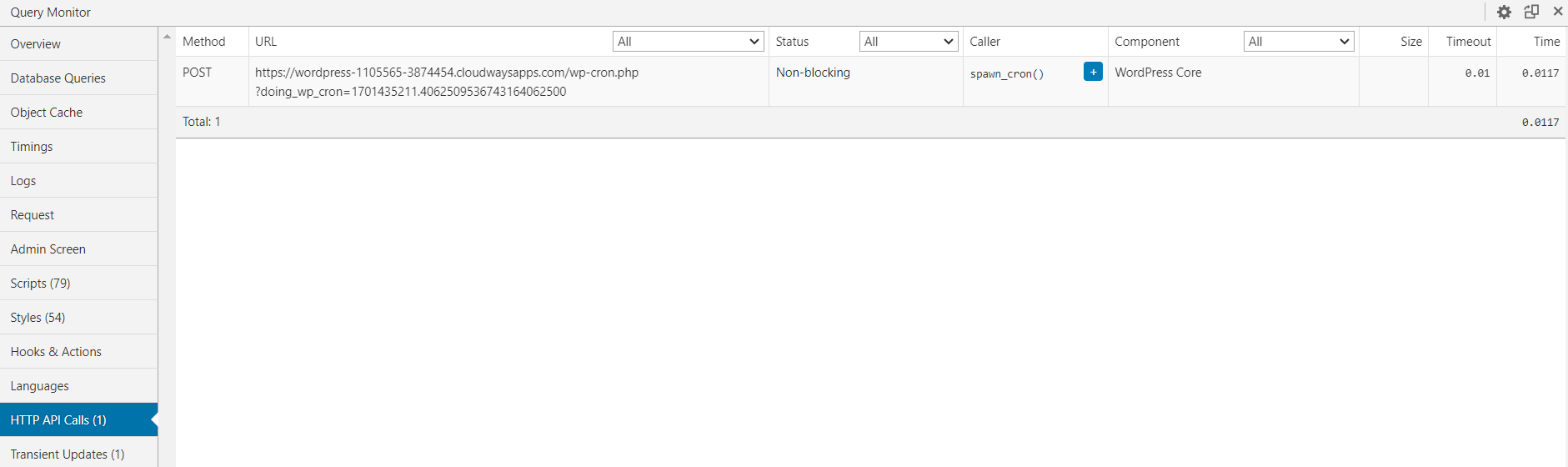
Actualizări tranzitorii
WordPress poate stoca în cache răspunsul API în baza sa de date, deoarece unele API-uri permit un anumit număr de solicitări la un moment dat. Actualizări tranzitorii afișează aceste tranzitorii și, de asemenea, afișează dimensiunea și componenta.
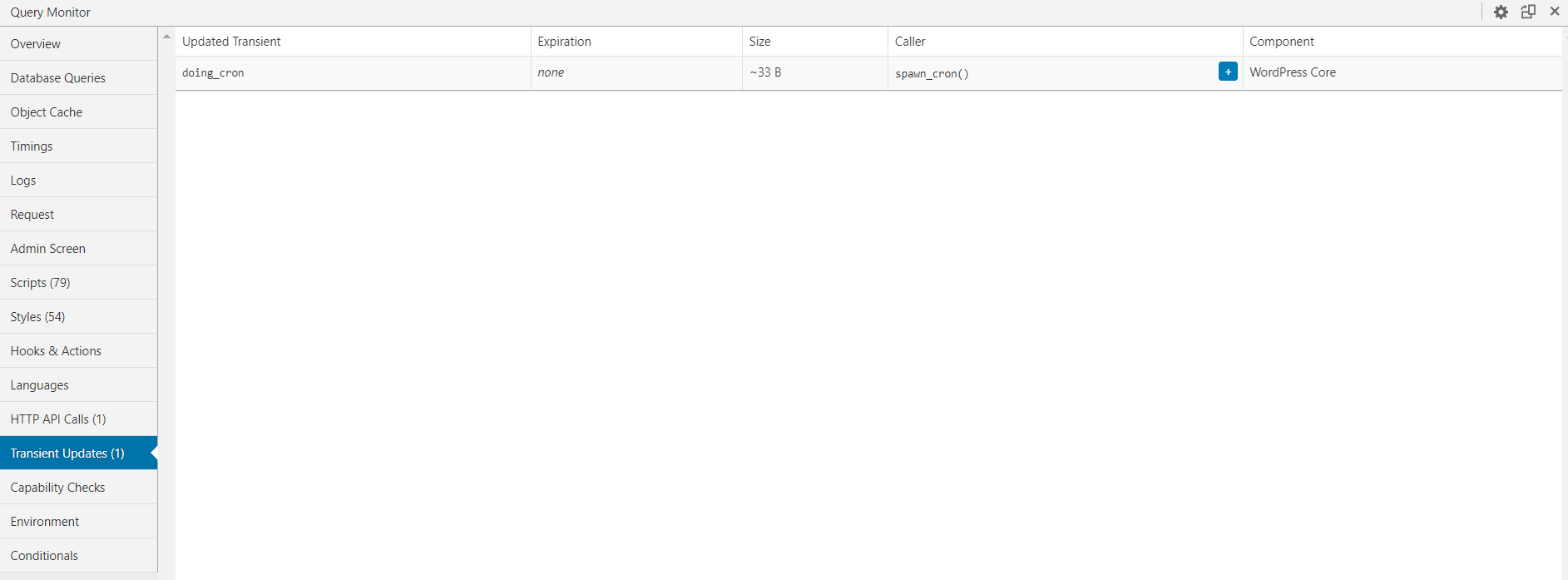
Verificări de capacitate
În mod implicit, acesta este inactiv și poate fi activat prin plasarea codului în fișierul wp-config.php. Capability Checks efectuează verificări de capacitate pentru fiecare utilizator de pe pagină și afișează parametrii și rezultatele.
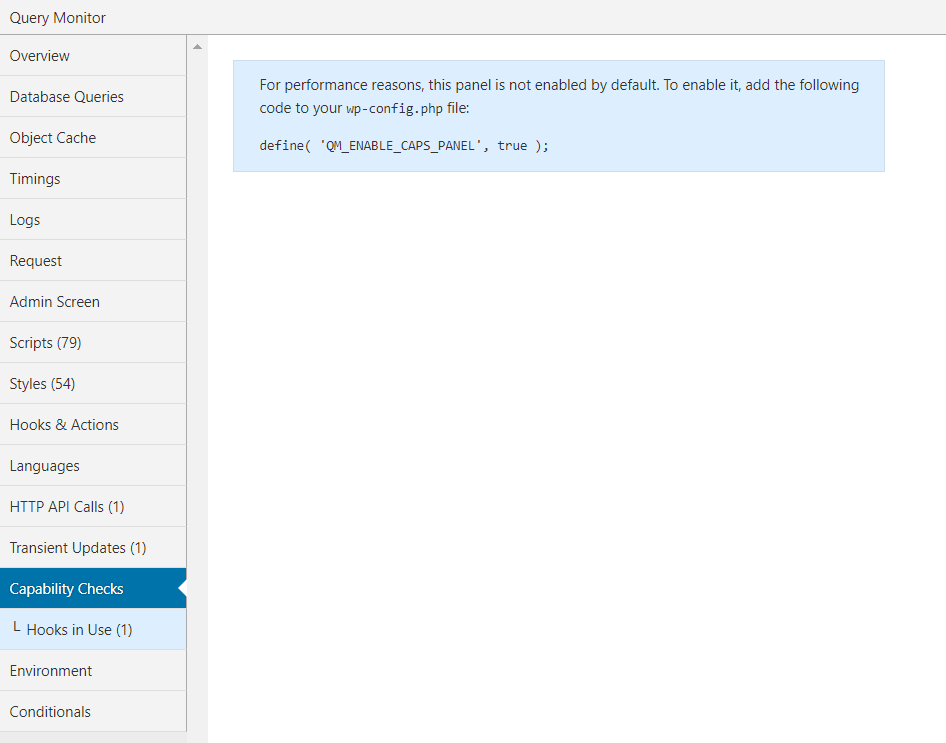
Mediu inconjurator
Aceasta este o prezentare completă a mediului WordPress, care conține secțiunile PHP, Bază de date și WordPress. Fiecare secțiune afișează informații utile despre mediu, cum ar fi versiunea MySQL, limita de memorie PHP, versiunea WordPress etc.
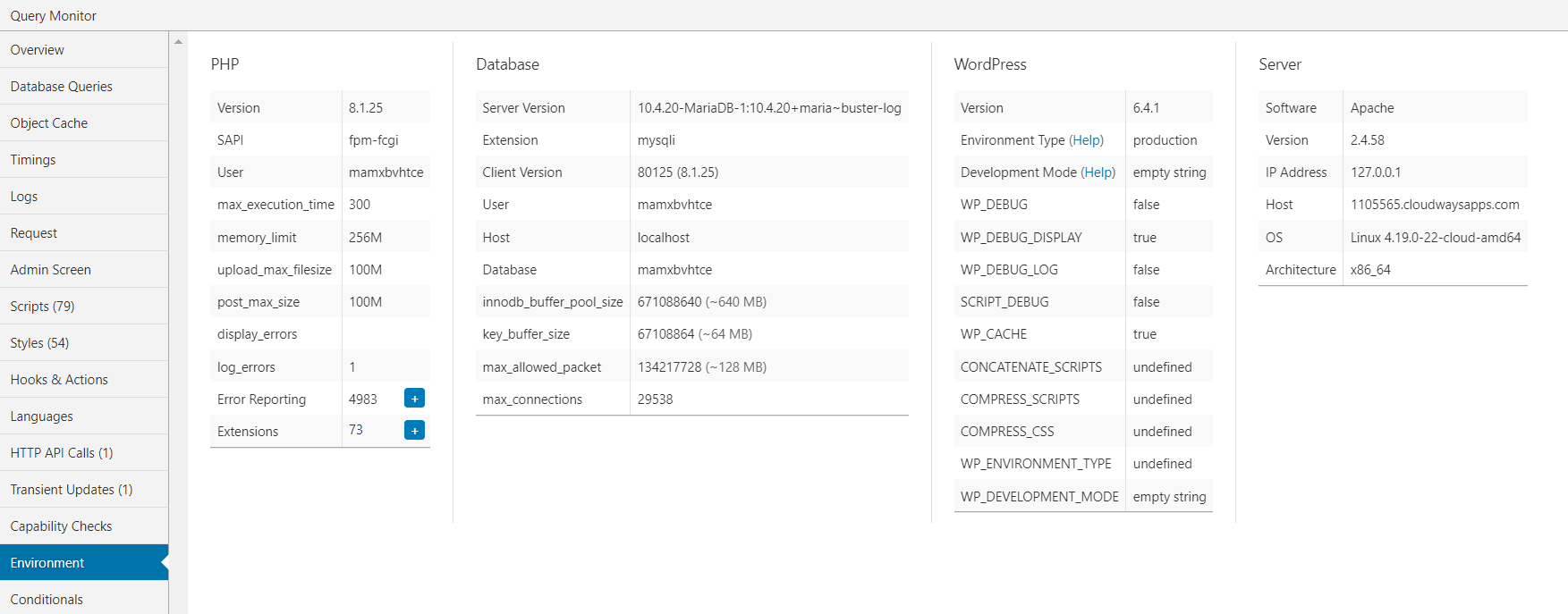
Condiționale
Caracteristica Condiționale din Query Monitor afișează toate condiționalele WordPress relevante pentru cererea curentă, indicând dacă fiecare condițional este evaluat ca „Adevărat” sau „Fals”. Aceasta oferă o perspectivă asupra logicii condiționate aplicate în timpul încărcării paginii.
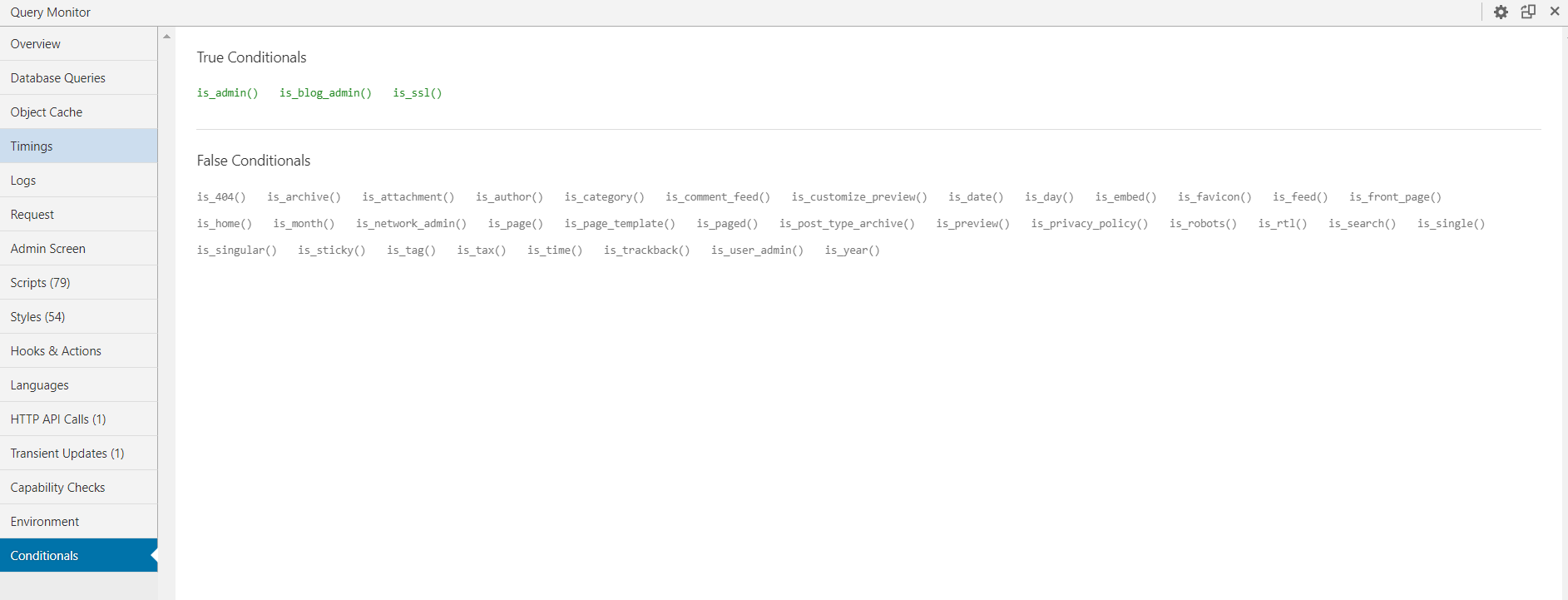
rezumat
Pluginul WordPress Query Monitor este un plugin puternic pentru depanare, care oferă informații detaliate într-un format ușor de înțeles. Se dovedește deosebit de benefic pentru identificarea rapidă a impactului pluginurilor, temelor sau funcțiilor asupra performanței unui site web.
Faptul că pluginul Query Monitor integrează perfect un meniu în bara de instrumente admin, oferind o imagine rapidă a paginii curente și furnizând date cuprinzătoare într-un panou la selectarea elementelor de meniu, este o caracteristică demnă de remarcat.
Pe care dintre aceste componente le folosiți adesea pentru a vă menține site-ul sănătos? Încercați acest plugin și spuneți-ne în secțiunea de comentarii de mai jos.
Î1. Unde se află Query Monitor în WordPress?
A. Query Monitor este accesibil prin bara de administrare WordPress. Făcând clic pe rezumat, se deschide interfața completă a Monitorului de interogări, afișată ca o fereastră suprapusă pe pagina frontală sau backend curentă.
Q2. Cum optimizez o interogare WordPress?
A. Optimizarea bazei de date WordPress implică optimizarea tabelelor prin comenzi SQL, curățarea datelor nedorite, ștergerea revizuirilor postate, eliminarea comentariilor spam, ștergerea etichetelor neutilizate, eliminarea pingback-urilor și trackback-urilor și dezinstalarea pluginurilor și temelor neutilizate.
Q3. Unde se află jurnalele de erori WordPress?
A. Pentru a accesa jurnalele de erori în WordPress, accesați folderul /wp-content/ folosind File Manager. Căutați fișierul debug.log din acest folder, care conține o înregistrare completă a tuturor erorilor, avertismentelor și notificărilor WordPress înregistrate.
